빠르게 온라인에 게시물을 올리고 독자와 소통 할 수있는 좋은 방법을 원하십니까? 다음은 P2 테마를 사용하여 WordPress를 훌륭한 공동 작업 및 커뮤니케이션 플랫폼으로 변환하는 방법입니다.
P2는 무엇입니까?
WordPress는 가장 인기있는 블로그 플랫폼 중 하나이며, WordPress를 사용하여 온라인으로 콘텐츠를 게시 할 수있는 다양한 방법을 살펴 보았습니다. 그러나 WordPress는 Twitter 또는 그룹 토론 게시판과 유사한 마이크로 블로깅을위한 훌륭한 플랫폼이 될 수도 있습니다. 대부분의 기본 테마는 일반 블로그를 중심으로 설계되었지만 P2는 사이트를 커뮤니케이션 플랫폼으로 변환하도록 설계된 특수 블로그 테마입니다. 설정 및 사용이 간편하므로 그룹에서 P2를 사용하여 연락을 유지하는 방법을 살펴 보겠습니다.
P2 용 블로그 받기
먼저 P2를 실행하려면 WordPress 블로그가 필요합니다. 이미 무료 WordPress.com 블로그가있는 경우이를 사용하거나 무료 블로그에 가입 할 수 있습니다. 기사를 확인하십시오. 무료 WordPress.com 블로그 설정에 대한 자세한 정보 .

P2는 표준 WordPress 테마와 매우 다르게 작동하므로 기본 사이트에 사용하지 않고 별도의 프로젝트에 사용하고 싶을 것입니다. WordPress.com 블로그가 이미 있지만 그대로 유지하고 싶다면 내 블로그 WordPress.com의 탭을 클릭하고 다른 블로그 등록 . 그러면 P2에서 무료로 사용할 수있는 새로운 블로그가 제공됩니다.
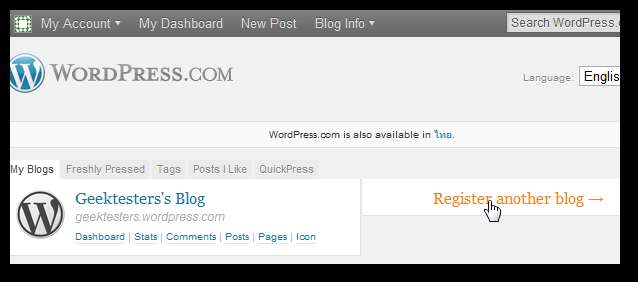
새 블로그의 이름과 제목을 입력하고 블로그 만들기 .
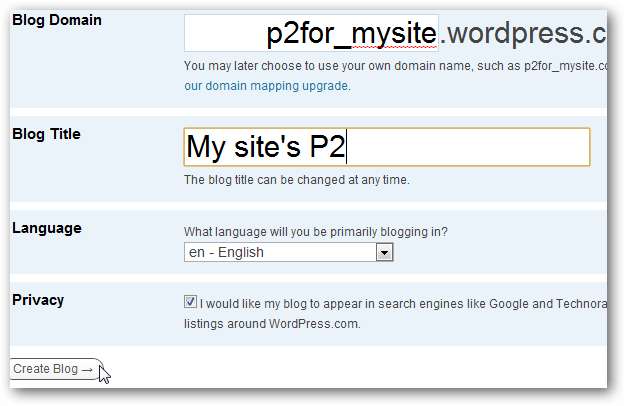
또는 자체 서버 또는 호스팅 계정이있는 경우 자체 서버에서 WordPress에서 P2를 실행할 수 있습니다. 방법에 대한 기사를 확인하십시오.
Softaculous로 빠르게 WordPress 설치
또는
FTP를 통해 수동으로 WordPress 설치
.
다시 한 번, P2에 전념하려는 블로그에서 사용하는지 확인하십시오. 따라서 이것을 사이드 프로젝트에 사용하려면 서버의 하위 도메인에 WordPress를 설치하는 것이 좋습니다.
p2.yourdomain.com
.
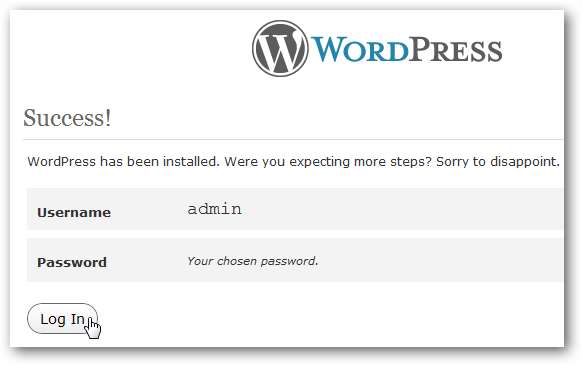
블로그에 P2 설정
사용할 블로그가 있으면 P2를 설정할 차례입니다. 앞서 언급했듯이 P2는 단순히 WordPress에서 실행되는 테마이므로 WordPress.com 또는 자체 호스팅 사이트에 추가하는 방법은 다음과 같습니다.
– WordPress.com
P2에서 사용할 WordPress.com 블로그가 있으면 대시 보드에 로그인하여 테마 아래 링크의 페이지 외관 왼쪽 사이드 바에 있습니다.
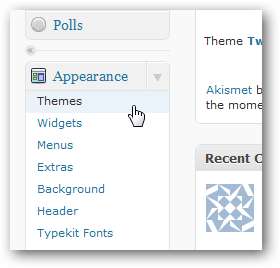
검색 상자에 P2를 입력하고 검색을 클릭하여 WordPress.com에서 테마를 찾습니다.

딸깍 하는 소리 활성화 블로그에서 P2 사용을 즉시 시작하려면 P2 헤더 아래에 있습니다. 그게 전부입니다. WordPress.com 블로그에서 P2를 사용하는 것은 매우 쉽습니다.
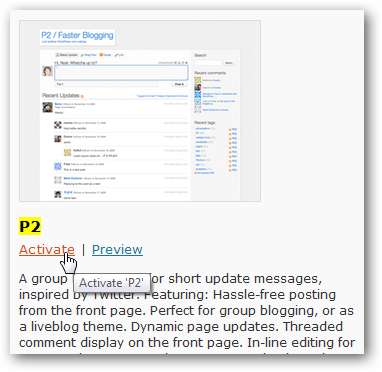
자체 호스팅 WordPress
자체 호스팅 WordPress 블로그에 P2를 설치하는 것은 조금 더 어렵습니다. P2를 설치하려면 사이트의 WordPress 대시 보드에 로그인하고 테마 아래에 외관 왼쪽 사이드 바에 있습니다.

선택 테마 설치 테마 페이지의 탭.
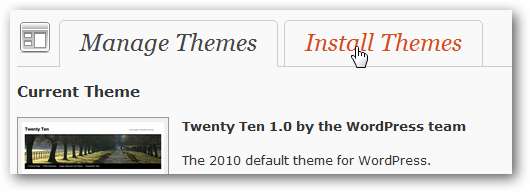
P2를 설치하는 가장 쉬운 방법은 검색 상자에서 간단히 검색하는 것입니다. 결과가로드되면 설치 블로그에 직접 설치하려면 P2 미리보기 이미지 아래에 있습니다.
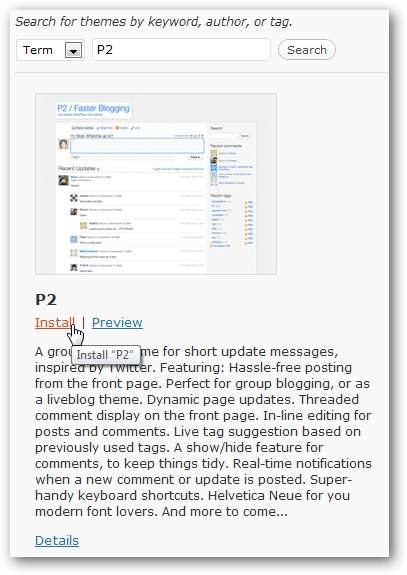
딸깍 하는 소리 지금 설치 팝업 상자에서 P2 설치를 확인합니다.

설치가 완료되면 활성화 P2 사용을 시작하려면 설치 정보 아래에 있습니다.
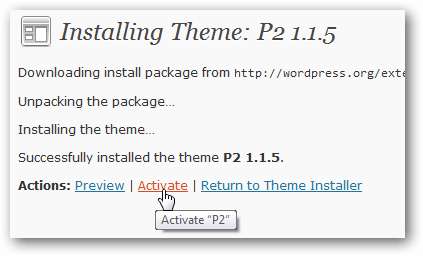
P2 사용
P2는 사용하기 매우 쉽고 테마를 활성화하면 사용할 준비가 된 것입니다. 블로그를 열고 페이지 자체에서 직접 게시하십시오. 더 이상 WordPress 대시 보드를 엉망으로 만들지 않아도됩니다.
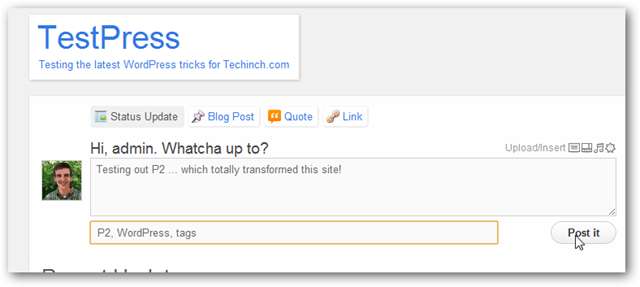
상태 업데이트, 블로그 게시물, 인용문 및 링크에 대한 별도의 게시물 옵션이 있습니다. 사진, 비디오 등을 직접 P2 게시물에 업로드하고 삽입 할 수도 있습니다. 이렇게하면 블로그에 거의 모든 것을 빠르게 게시 할 수 있지만, P2는 짧은 형식의 메모 및 업데이트에 가장 적합합니다.
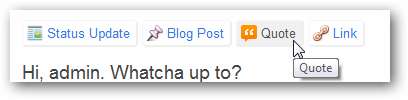
다음은 다양한 게시물 스타일의 일부입니다. 일반적인 WordPress 블로그가 아닙니까?
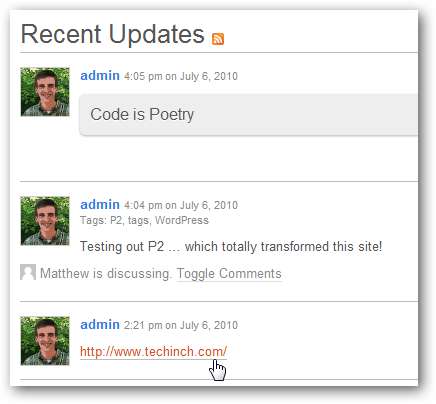
게시물과 댓글이 페이지에 자동으로 표시되며 새로운 내용이 수신되면 알림을 받게됩니다. 이를 통해 진행중인 대화를 쉽게 파악할 수 있습니다.
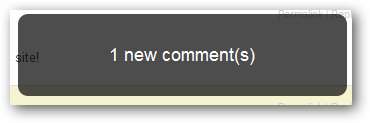
페이지를 새로 고치지 않고 인라인으로 댓글과 게시물에 답글을 달 수 있습니다.
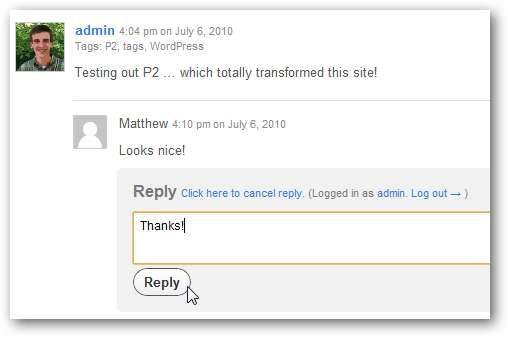
키보드 단축키를 좋아한다면 P2가 적합합니다. 게시물 탐색, 답글, 댓글 숨기기 등의 단축키가 포함되어 있습니다. Google 리더 및 유사 사이트에서 단축키에 익숙하다면 사용하기 쉽습니다.
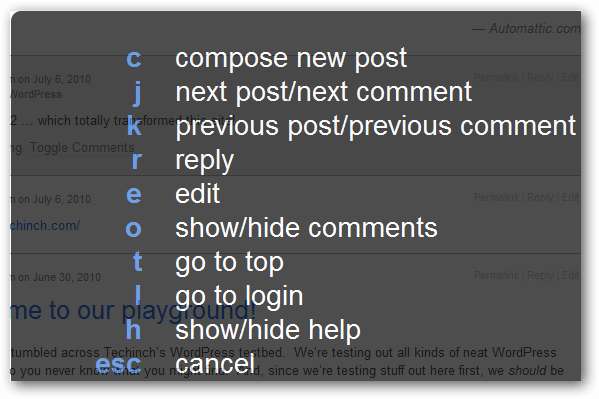
P2는 자신의 콘텐츠를 빠르게 게시 할 수있는 좋은 방법이지만 여러 사람이 게시 할 때 정말 유용합니다. 이렇게하면 그룹 채팅이나 토론 게시판처럼 사용할 수 있으며 팀, 수업, 비즈니스 등의 모든 구성원이 다른 사람이 볼 수 있도록 항목을 게시 할 수 있습니다.
이를 활성화하려면 테마 옵션 아래의 외관 메뉴.
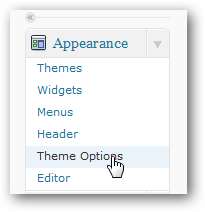
블로그가 WordPress.com에서 실행중인 경우 모든 WordPress.com 회원이 게시 할 수 있도록 허용하는 옵션이 표시됩니다. 누구나 WordPress.com 계정에 등록 할 수 있으므로 거의 모든 사람이 귀하의 사이트에 게시 할 수 있습니다. 또는 사이트에 여러 작성자를 추가 할 수 있지만 여전히 공개 게시 옵션은 꺼져 있습니다. 이렇게하면 그룹의 모든 사람이 업데이트, 사진 등을 게시하고 다른 방문자가 게시물을 읽고 댓글을 작성할 수 있습니다.
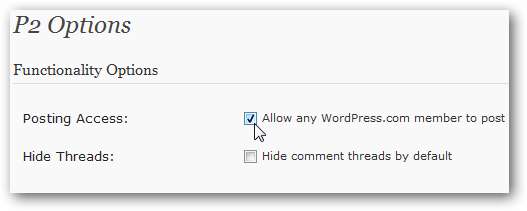
자체 호스팅 사이트에서 P2를 사용하면 등록 된 모든 회원이 게시 할 수 있습니다. 지원 포럼이나 유사한 사이트에 P2를 사용하거나 아래 설명 된대로 블로그를 비공개로 설정하려는 경우이 옵션이 좋습니다.
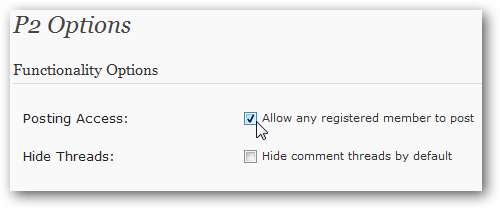
WordPress P2 블로그를 비공개로 설정
비공개 그룹 또는 비즈니스 토론에 P2를 사용하는 경우 전 세계가 게시 한 내용을 읽고 싶지 않을 것입니다. 따라서 사이트를 비공개로 설정하는 것이 좋습니다. 이것은 설정에 따라 다르게 작동하므로 블로그에 대해 아래 지침을 따르십시오.
– WordPress.com에서
WordPress.com에서 P2 블로그를 쉽게 비공개로 설정할 수 있습니다. 열기 은둔 페이지에서 설정 왼쪽의 메뉴.
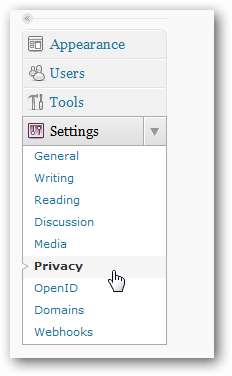
이제 마지막 글 머리 기호를 선택하여 블로그를 비공개로 설정하고 변경 사항을 저장하다 .
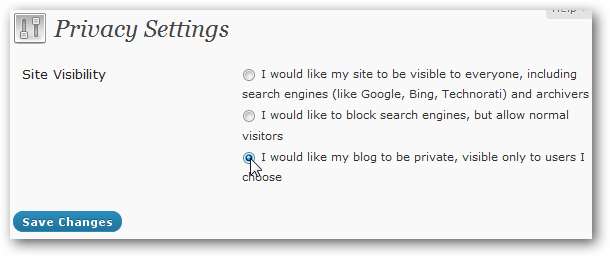
방문자는 이제 WordPress.com 계정으로 로그인해야 P2를보고 추가 할 수 있습니다.
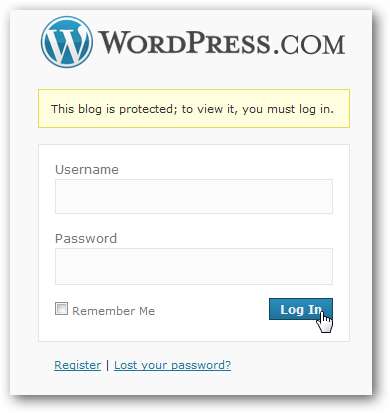
사이트 가시성이 설정되면 사용자의 WordPress.com 사용자 이름을 입력하여 P2 블로그를보고 추가 할 수 있습니다. 무료 WordPress.com 블로그에는 최대 35 명의 사용자 만있을 수 있습니다. 무제한 비공개 블로그 사용자의 경우 연간 $ 29.97로 업그레이드해야합니다.

– 자체 호스팅 WordPress에서
자체 서버 또는 호스팅 계정에서 WordPress를 실행하는 경우 기본적으로 블로그를 비공개로 설정할 수 없습니다. 그러나 사이트를 비공개로 설정하는 데 사용할 수있는 몇 가지 플러그인이 있습니다. 절대 프라이버시 플러그인을 사용하여 P2를 비공개로 만듭니다.
왼쪽 메뉴의 플러그인 섹션으로 이동하여 새로운 걸 더하다 .
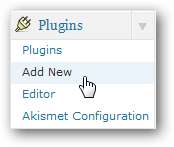
시작하다 절대 프라이버시 검색 상자에서 지금 설치 Absolute Privacy 플러그인 설명에 있습니다.
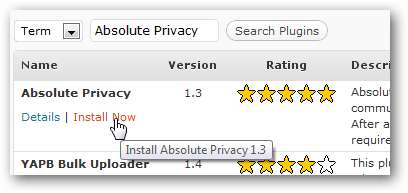
이 플러그인을 설치할 것인지 확인하십시오.
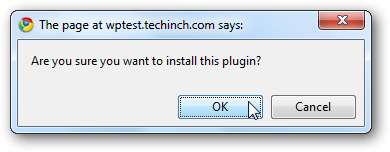
마지막으로 플러그인 활성화 설치 후.
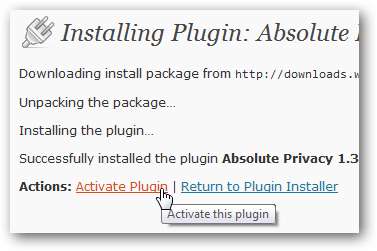
이제 누군가 귀하의 사이트를 방문하면 WordPress 로그인 페이지로 리디렉션됩니다. 사용자를위한 새 계정을 수동으로 만들거나, 사람들이 P2를 등록하고 액세스 할 수 있도록하려면 대시 보드에서 WordPress 설정 페이지를 열고 누구나 등록 가능 상자.
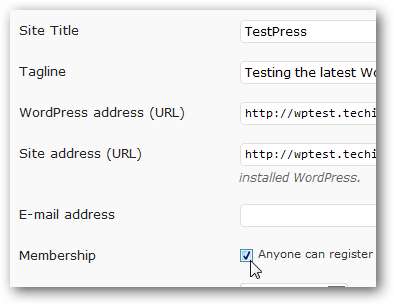
결론
커뮤니케이션하는 커뮤니티 또는 그룹의 규모에 관계없이 P2를 사용하면 페이지에서 모든 토론을 쉽게 유지할 수 있습니다. 특히 무료 WordPress.com 블로그에서 사용하기가 쉽기 때문에 이미 자체 호스팅 서비스가있는 사용자에게도 훌륭한 옵션이라고 생각합니다. P2는 WordPress를 기존 블로그를 넘어서 다양한 사이트에서 사용할 수 있음을 보여 주며, 오늘이 작업을 할 수있는 훌륭한 방법을 보게되어 기쁩니다.
연결







